Usar o Planilhas Google para controlar seus dados é ótimo - há várias ferramentas de estilo e formatação disponíveis para facilitar as coisas. Uma dessas ferramentas de formatação é a capacidade de controlar a largura e a altura das células em lotes. Veja como fazer.
Primeiro, selecione o intervalo de células que deseja transformar. Para fazer isso, clique na letra ou número no início de cada coluna ou linha para selecioná-lo. Você pode selecionar várias linhas ou colunas, mas não as duas ao mesmo tempo. Pressione Ctrl e clique em todas as linhas e colunas que deseja selecionar de uma vez.
Em seguida, clique com o botão direito em um deles e selecione a opção redimensionar linhas / colunas selecionadas.
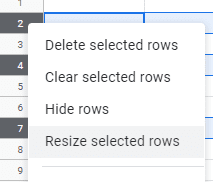
Uma nova janela aparecerá e apresentará duas opções - você pode ajustá-la aos dados inseridos ou pode definir uma largura ou altura específica. Clique em Ok e suas células mudarão!
Dica: Se você deseja alterar apenas uma linha ou coluna em vez de múltiplas, pode arrastar as bordas dela para faça isso - se você quiser definir uma largura ou altura de pixel específica, você ainda deve usar o método acima de!